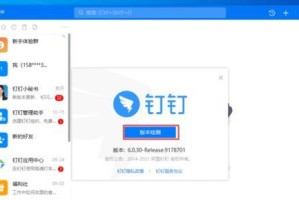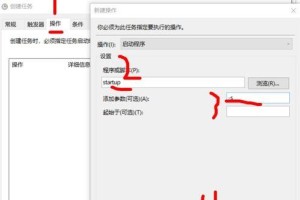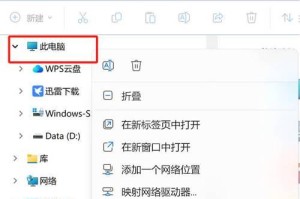你有没有遇到过电脑突然卡壳,或者想要重装系统但又不想丢失重要数据的情况呢?这时候,联想笔记本的PE(预装环境)功能就能派上大用场了。那么,联想笔记本怎么进入PE模式呢?别急,让我带你一步步来探索这个神秘的世界。
一、什么是PE模式?
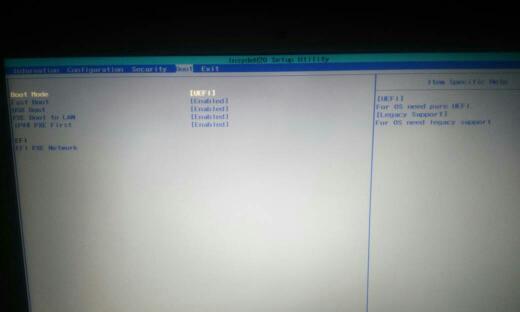
PE模式,全称是Pre-Installation Environment,也就是预装环境。它是一种在操作系统安装之前运行的迷你操作系统,可以让你在不影响原有数据的情况下,进行系统修复、数据备份、系统安装等操作。
二、进入PE模式的准备工作

在进入PE模式之前,你需要做一些准备工作:
1. 准备U盘:找一个至少8GB的U盘,确保U盘没有重要数据,因为制作PE过程中会格式化U盘。
2. 下载PE制作工具:网上有很多PE制作工具,比如大白菜、老毛桃等。选择一个口碑好的下载下来。
3. 下载系统镜像:根据你的需求,下载适合的Windows系统镜像文件。
三、制作PE启动U盘

1. 格式化U盘:将U盘插入电脑,右键点击U盘,选择“格式化”,选择FAT32格式,点击“开始”进行格式化。
2. 制作PE启动U盘:打开下载的PE制作工具,选择“制作PE启动U盘”,然后选择你的U盘,点击“下一步”。
3. 选择系统镜像:在弹出的窗口中,选择你下载的系统镜像文件,点击“下一步”。
4. 开始制作:点击“开始制作”,等待制作完成。
四、进入PE模式
1. 设置BIOS:重启电脑,进入BIOS设置。具体方法因电脑品牌和型号而异,一般是在开机时按下F2、F10、DEL等键。
2. 选择U盘启动:在BIOS设置中,找到“Boot”选项,将启动顺序设置为优先从U盘启动。
3. 保存并退出:设置完成后,按F10保存并退出BIOS。
4. 进入PE模式:重启电脑,此时电脑会从U盘启动,进入PE模式。
五、PE模式的使用
进入PE模式后,你可以进行以下操作:
1. 系统修复:使用PE中的系统修复工具,修复系统故障。
2. 数据备份:使用PE中的数据备份工具,备份重要数据。
3. 系统安装:使用PE中的系统安装工具,安装新的操作系统。
4. 其他功能:PE模式还提供了许多其他功能,如磁盘分区、文件管理、网络连接等。
通过以上步骤,你就可以轻松地进入联想笔记本的PE模式了。不过,需要注意的是,在使用PE模式时,一定要谨慎操作,以免误删重要数据。希望这篇文章能帮助你解决联想笔记本进入PE模式的难题。